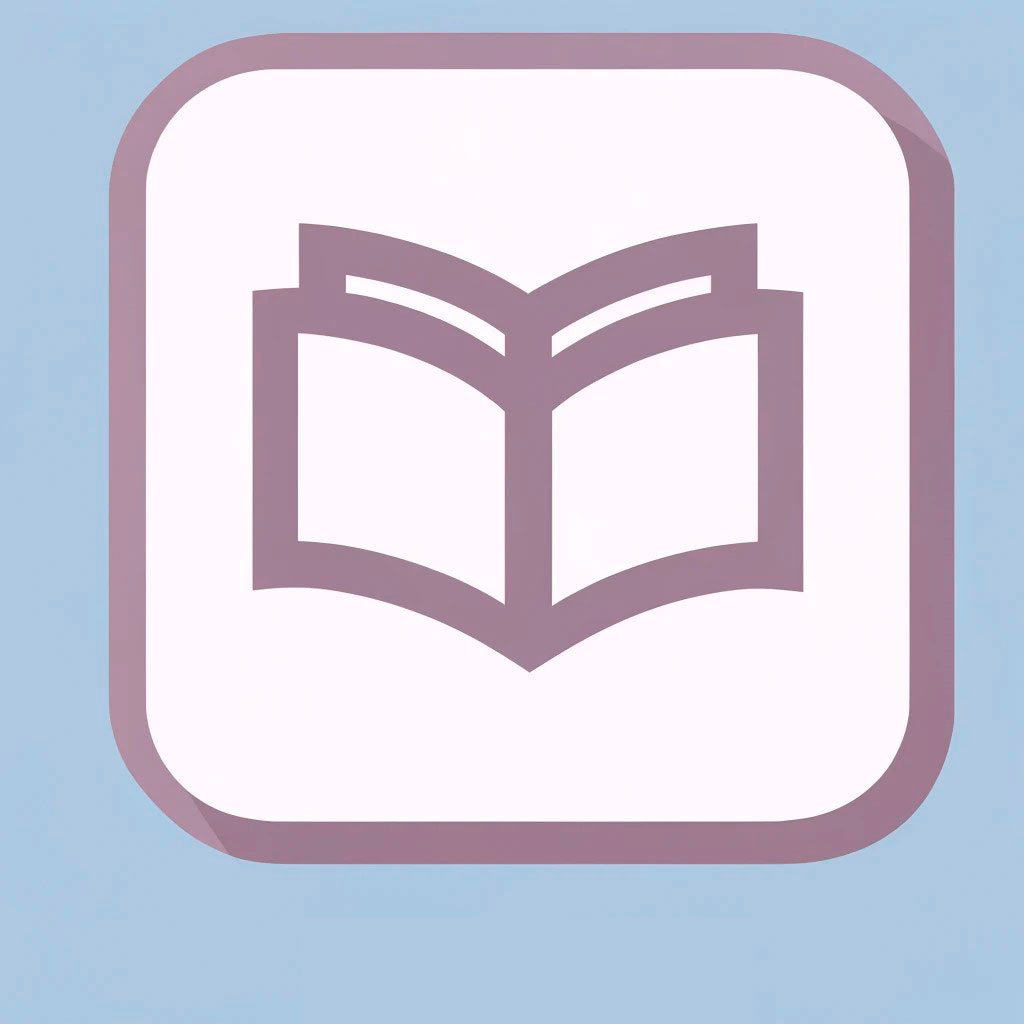¿Cómo eliminar cuenta Telegram?
¿Estás buscando una manera sencilla y directa de eliminar tu cuenta de Telegram? No te preocupes, estás en el lugar correcto. Telegram es una popular aplicación de mensajería que permite a los usuarios chatear, compartir archivos y más. Sin embargo, si ya no deseas utilizar esta plataforma por cualquier motivo, a continuación te mostraremos cómo eliminar tu cuenta de forma fácil y rápida. ¡Sigue leyendo para obtener toda la información que necesitas!
Antes de comenzar: Exporta tus datos
Antes de eliminar tu cuenta de Telegram, es importante que tengas en cuenta que, una vez que lo hagas, toda tu información y datos serán eliminados permanentemente. Por lo tanto, te recomendamos encarecidamente que exportes tus datos antes de proceder. Telegram te brinda la opción de hacerlo, lo cual es especialmente útil si tienes chats importantes o archivos que deseas conservar. Simplemente sigue las instrucciones que se proporcionan en la aplicación y guarda una copia de seguridad de tus datos.
Pasos para eliminar tu cuenta de Telegram
Elimina tu cuenta de Telegram siguiendo estos sencillos pasos:
1. Abre la aplicación de Telegram en tu dispositivo.
2. Dirígete a la sección de Configuración tocando el ícono del menú en la esquina superior izquierda.
3. Desplázate hacia abajo y selecciona «Ajustes».
4. En la sección de «Cuenta», elige la opción «Eliminar mi cuenta».
5. Telegram te solicitará que ingreses tu número de teléfono asociado a la cuenta que deseas eliminar. Introduce el número y toca «Siguiente».
6. A continuación, recibirás un mensaje de confirmación. Lee el mensaje cuidadosamente y toca «Eliminar mi cuenta» para finalizar el proceso.
¡Listo! Tu cuenta de Telegram ha sido eliminada
Después de seguir estos simples pasos, tu cuenta de Telegram se habrá eliminado exitosamente. Recuerda que esta acción es irreversible y no podrás recuperar tu información una vez eliminada. Si en algún momento decides volver a utilizar Telegram, deberás crear una nueva cuenta desde cero. Esperamos que esta guía te haya sido de ayuda y que hayas podido eliminar tu cuenta sin dificultades. ¡Gracias por leernos y hasta la próxima!
– Paso a paso ➡️ ¿Cómo eliminar cuenta Telegram?
¿Cómo eliminar cuenta Telegram?
- Paso 1: Abre la aplicación de Telegram en tu dispositivo móvil o accede a la versión web en tu navegador.
- Paso 2: En la pantalla principal, dirígete al menú de opciones ubicado en la esquina superior izquierda o en la parte superior derecha, dependiendo de tu dispositivo.
- Paso 3: Dentro del menú de opciones, busca la sección de «Ajustes» o «Configuración» y selecciona esa opción.
- Paso 4: Busca y selecciona la opción de «Privacidad y Seguridad».
- Paso 5: Desplázate hacia abajo en la pantalla hasta encontrar la opción de «Eliminar mi cuenta».
- Paso 6: Al seleccionar «Eliminar mi cuenta», Telegram te pedirá que elijas el motivo por el cual estás eliminando tu cuenta. Selecciona el motivo que mejor se ajuste a tu situación o elige «Otro».
- Paso 7: Haz clic en el botón de «Siguiente» o «Continuar».
- Paso 8: Telegram te mostrará un mensaje de advertencia sobre las consecuencias de eliminar tu cuenta. Lee detenidamente la información y si estás seguro de querer continuar, selecciona la opción de «Eliminar mi cuenta».
- Paso 9: Para completar el proceso, Telegram te pedirá que ingreses nuevamente tu número de teléfono para confirmar la eliminación de tu cuenta.
- Paso 10: Ingresa tu número de teléfono y selecciona la opción de «Eliminar mi cuenta».
- Paso 11: ¡Listo! Tu cuenta de Telegram se habrá eliminado correctamente.
Q&A
Preguntas frecuentes sobre cómo eliminar cuenta Telegram
1. ¿Cómo eliminar una cuenta de Telegram?
- Abre la aplicación de Telegram.
- Toca en el menú de tres líneas en la esquina superior izquierda.
- Selecciona «Ajustes» del menú.
- Desplázate hacia abajo y selecciona «Privacidad y seguridad».
- Desliza hacia abajo y toca en «Eliminar mi cuenta».
- Lee la información proporcionada y toca en «Eliminar mi cuenta» nuevamente.
- Ingresa tu número de teléfono y toca en «Siguiente».
- Toca en «Eliminar mi cuenta» para confirmar.
- Tu cuenta de Telegram se eliminará de forma permanente.
2. ¿Puedo recuperar una cuenta de Telegram eliminada?
- No, una vez que hayas eliminado tu cuenta de Telegram, no podrás recuperarla.
3. ¿Qué sucede con mis mensajes y contactos al eliminar mi cuenta de Telegram?
- Se eliminarán todos tus mensajes, grupos, contactos y cualquier contenido relacionado con tu cuenta.
4. ¿Cómo desvinculo mi número de teléfono de Telegram sin eliminar la cuenta?
- Abre la aplicación de Telegram.
- Toca en el menú de tres líneas en la esquina superior izquierda.
- Selecciona «Ajustes» del menú.
- Desplázate hacia abajo y selecciona «Privacidad y seguridad».
- Toca en «Número de teléfono».
- Toca en «Eliminar número de teléfono».
- Confirma tu elección tocando en «Eliminar número de teléfono» nuevamente.
- Tu número de teléfono se desvinculará de tu cuenta de Telegram.
5. ¿Qué ocurre si elimino mi cuenta de Telegram y luego creo una nueva con el mismo número de teléfono?
- No podrás crear una nueva cuenta de Telegram con el mismo número de teléfono después de eliminar la cuenta original.
6. ¿Cómo puedo proteger mis datos antes de eliminar mi cuenta de Telegram?
- Guarda cualquier información o archivo importante en tu dispositivo antes de eliminar tu cuenta de Telegram.
7. ¿Es necesario eliminar manualmente los chats y grupos antes de eliminar mi cuenta de Telegram?
- No, al eliminar tu cuenta de Telegram se eliminarán automáticamente todos tus chats y grupos de forma permanente.
8. ¿Existen otras formas de eliminar una cuenta de Telegram?
- No, la única forma de eliminar una cuenta de Telegram es siguiendo los pasos mencionados anteriormente.
9. ¿Cuánto tiempo se tarda en eliminar por completo una cuenta de Telegram?
- La eliminación de una cuenta de Telegram es instantánea. No hay un período de espera.
10. ¿Qué sucede si elimino la aplicación de Telegram sin eliminar mi cuenta?
- Tu cuenta de Telegram seguirá activa y tus mensajes estarán disponibles una vez que vuelvas a instalar la aplicación y accedas a ella.